In Windows hat jede Datei eine Benutzerberechtigung, und wenn ein Benutzer, der keinen Zugriff darauf hat, eine Zugriff verweigert Nachricht in Windows 11/10. Der Benutzer erhält eine allgemeine Fehlermeldung, die vom Systemadministrator oder einem Administratorkonto auf dem Computer angepasst werden kann. In diesem Beitrag erfahren Sie, wie Sie die anpassen können Zugriff verweigert Meldung unter Windows 11/10.
Passen Sie die Meldung „Zugriff verweigert“ unter Windows 11/10 an
Die standardmäßigen Zugriffsverweigerungsmeldungen sind nicht hilfreich, da sie dazu auffordern, den Administrator zu kontaktieren. Stattdessen bietet Windows eine Gruppenrichtlinie und eine Registrierungsmethode an, die sinnvoll sein können, z. B. Benutzern das Hinzufügen einer Nachricht, des E-Mail-Ordnerbesitzers, des Serveradministrators usw. zu ermöglichen.
- Verwenden von Gruppenrichtlinien
- Verwenden des Registrierungseditors
Stellen Sie als Administrator sicher, dass Sie es sorgfältig konfigurieren, damit alles Sinn macht, wenn ein Administrator oder Eigentümer der Datei die E-Mail erhält.
Verwenden von Gruppenrichtlinien
Öffnen Sie den Gruppenrichtlinien-Editor durch Eingabe gpedit.msc in der Eingabeaufforderung Ausführen (Win + R) und drücken Sie die Eingabetaste. Navigieren Sie in der Gruppenrichtlinienkonsole zum unten genannten Pfad und suchen Sie die Richtlinie „Nachricht für „Zugriff verweigert“-Fehler anpassen“.
Computer Configuration\ Administrative Templates\ System\ Access-Denied Assistance
Doppelklicken Sie zum Öffnen und konfigurieren Sie Folgendes:
- Zeigen Sie Benutzern, denen der Zugriff verweigert wird, die folgende Meldung an
- Ermöglichen Sie Benutzern, Unterstützung anzufordern
- Fügen Sie am Ende der E-Mail den folgenden Text hinzu.
- E-Mail-Empfänger (Ordnerbesitzer und Dateiserveradministrator)
- Zusätzliche Empfänger
- E-Mail-Einstellungen können auch Geräteansprüche und Benutzeransprüche enthalten.
- Sie können E-Mails auch im Anwendungs- und Dienstereignisprotokoll protokollieren.
Verwenden des Registrierungseditors
Dasselbe kann auf Computern über den Registrierungseditor konfiguriert werden. Diese Methode ist praktisch, wenn der Computer keine Gruppenrichtlinie hat oder plant, diese über eine Registrierungsdatei des Netzwerkcomputers bereitzustellen. Mit Registry Hive können Sie eine Verbindung zur Netzwerkregistrierung herstellen, und hier ist es praktisch.
Computer\HKEY_LOCAL_MACHINE\SOFTWARE\Policies\Microsoft\Windows\ADR\AccessDenied
- Klicken Sie mit der rechten Maustaste auf das rechte Bedienfeld, erstellen Sie Neu> DWORD (32-Bit-Wert) und benennen Sie es als Ermöglicht
- Doppelklicken Sie, um das aktivierte DWORD zu bearbeiten und auf zu setzen 1
Erstellen Sie als Nächstes das folgende DWORD und die folgenden Zeichenfolgen.
- Zusätzliche E-Mail an – Zeichenfolge – leer
- AllowEmailRequests — Dword -1
- EmailMessage – Multi-String – Ihre personalisierte Nachricht
- Aktiviert – Dword – 1
- ErrorMessage – Multi-String – Ihre personalisierte Nachricht
- GenerateLog – Dword – 1
- IncludeDeviceClaims – Dword – 1
- IncludeUserClaims – Dword – 1
- PutAdminOnTo – Dword – 1
- PutDataOwnerOnTo – Dword – 1
Stellen Sie sicher, dass Sie den Wert gemäß dem Screenshot einstellen.
Sie können die Details für Zeichenfolgen wie E-Mail-Nachricht, Fehlermeldung und zusätzliche E-Mails anpassen.
Eine einfache Möglichkeit, dies zu tun, besteht darin, Gruppenrichtlinien auf einem Computer zu aktivieren. Es erstellt die entsprechenden Registrierungsschlüssel, die Sie exportieren und dann in andere Computer importieren können.
Ich hoffe, Sie konnten die Meldung „Zugriff verweigert“ unter Windows 11/10 anpassen




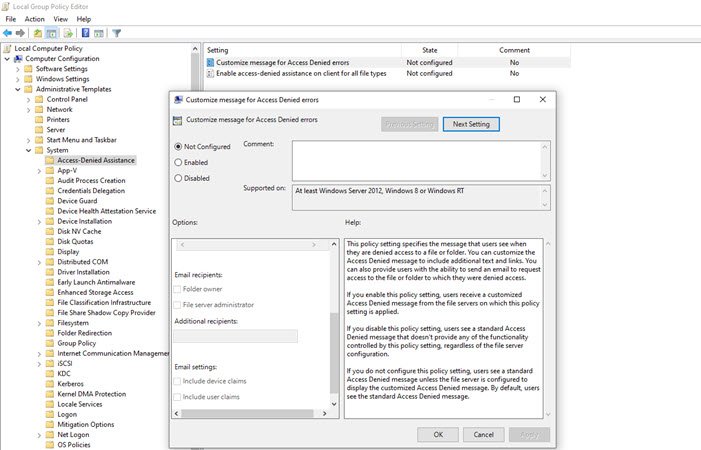

![Windows Defender-Ausschlüsse funktionieren nicht [Fixed]](https://static.futuriq.de/uploads/2024/05/windows-defender-exclusions-not-working-238x178.jpg)


